Google skjöl: Hvernig á að búa til efnisyfirlit

Lærðu hvernig á að búa til efnisyfirlit í Google skjölum á auðveldan hátt.
Þegar við segjum hugtakið Google kemur ýmislegt upp í huga okkar. Google er vettvangurinn sem við notum, það er miklu meira en að vera „bara leitarvél“. Fyrir utan að vera ein af bestu leitarvélunum í flokknum, býður Google einnig upp á ýmsa aðra þjónustu sem felur í sér Gmail, Google Drive, Google Translator, Google Maps, Google Chrome, Google Assistant, Google Duo og margt fleira.
Uppruni myndar: Accucia Software
Lestu einnig: Hér er heill listi yfir vörur og þjónustu Google sem gerir okkur kleift að vinna snjallara og gera líf okkar einfaldara.
Talandi um það sem er að gerast núna í heiminum, þá hafa skaðleg áhrif heimsfaraldurssjúkdómsins Coronavirus leitt til lokunar á næstum öllum fyrirtækjarekstri, flutningaaðstöðu og næstum öllum opinberum stöðum. Okkur er öllum bent á að fara í sóttkví á meðan við dveljum inni í húsum okkar. Meirihluta starfsmanna um allan heim hefur verið boðið WFH til að koma í veg fyrir frekari útbreiðslu COVID-19 vírusins.
Svo, í þessu tilfelli, getur Google Classroom verið mjög gagnleg í fræðslutilgangi, sérstaklega fyrir börnin þín. Google Classroom getur boðið börnunum þínum upp á fjarnámsvettvang þar sem þau geta lært nýja hluti, unnið verkefni sín, tengst kennaranum sínum á gagnvirkari hátt.
Uppruni myndar: Google for Education
Áður en við förum að læra hvernig á að nota Google Classroom, skulum við skilja hvað þetta tól við erum að gera.
Lestu einnig: 8 Google Apps fyrir Android sem þú verður að prófa
Hvað er Google Classroom
Google Classrooms býður þér sýndarrými þar sem nemendur og kennarar geta unnið saman. Það veitir þér notendavænan vettvang þar sem þú getur hafið kennslu í kennslustofunni og gert námsferlið mun gagnvirkara og skemmtilegra.
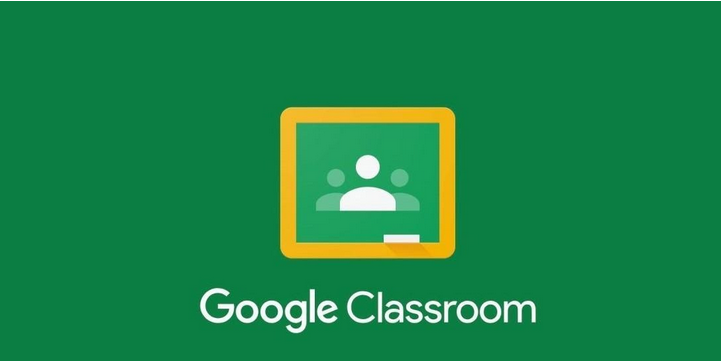
Myndheimild: Analytics India Magazine
Líttu á Google Classroom meira eins og samkomusvæði á netinu fyrir nemendur og kennara til að hefja kennslustofur, skyndipróf, verkefni og margt annað fræðslustarf þar sem nemendur og kennarar geta tekið þátt í samstarfi. Meginhugmyndin með því að kynna þetta hugtak var að fylgja pappírslausri nálgun þar sem nemendur og kennarar geta deilt skrám á netinu.
Google Classroom er ókeypis þjónusta í boði fyrir vef- , iOS- og Android kerfi.
Lestu einnig: 5 Google Apps sem þú ættir að skoða í dag
Hvers vegna ættir þú að nota Google Classrooms
Það getur verið miklu skemmtilegra að nota Google Classroom en þú getur ímyndað þér! Google Classroom hagræðir ekki bara menntunarferlinu fyrir bæði nemendur og kennara, heldur býður einnig upp á nokkra viðbótareiginleika sem þú getur notið góðs af.
Þar sem Google Classroom er leiðandi tól geta nemendur notið handfylli af ávinningi af því að nota þessa þjónustu eins og að halda utan um skiladag verkefna, deila verkefnum, vera uppfærður um komandi fræðslustarf og fleira. Ekki bara þetta, Google Classroom býður foreldrum einnig pláss þar sem þeir geta greint frammistöðu nemenda sinna til að fá yfirsýn yfir það sem þeir eru að læra.
Hvað er skemmtilegra en að læra í stafrænni kennslustofu, ekki satt?
Að byrja með Google Classrooms
Svo fyrst þarftu að fara á opinbera vefsíðu Google Classroom og skrá þig síðan með Google reikningnum þínum.
Í næsta skrefi verðurðu beðinn um að velja þitt hlutverk, hvort sem þú ert að nota þessa þjónustu sem nemandi eða kennari.
Segjum sem svo að þú hafir valið nemanda sem hlutverk, svo núna til að hefja fyrsta kennslustund skaltu smella á „+“ táknið efst í hægra horninu á skjánum. Kennarinn þinn, sem er þegar á Google Classrooms mun gefa þér kennslukóða. Sláðu inn bekkjarkóðann í reitinn og smelltu á „Join“ hnappinn.
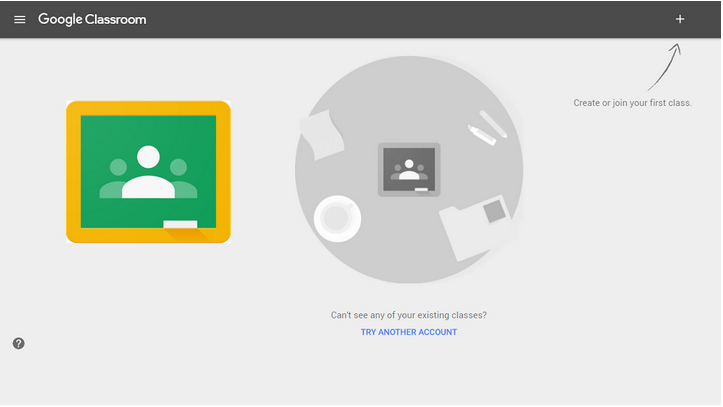
Uppruni myndar: Google Support
Ef þú valdir „Kennari“ sem hlutverk, fylgdu síðan sömu skrefum, bankaðu á „+“ táknið og veldu „Búa til bekk“. Google mun útvega þér kennslustofukóða sem þú getur deilt með mörgum nemendum til að hefja kennslustundirnar þínar. Um leið og nemandi setur bekkjarkóðann inn á viðkomandi tæki mun hann geta gengið í bekkinn þinn ásamt öðrum nemendum.
Uppruni myndar: YouTube
Lestu einnig: Stilltu Google reikninginn þinn á að eyða sjálfkrafa eftir ákveðinn tíma óvirkni
Niðurstaða
Google Classroom býður upp á samþætta nálgun fyrir langnám í kennslustofum. Þar sem okkur hefur öllum verið ráðlagt að fylgja kórónavírus lokuninni, í þessari atburðarás getur Google Classroom reynst gagnlegt tæki fyrir bæði nemendur og kennara þar sem þeir geta tengst í samvinnurými án þess að missa af neinu mikilvægu.
Hlakkarðu til að nota þetta tól? Ekki hika við að deila hugsunum þínum í athugasemdareitnum hér að neðan.
Lærðu hvernig á að búa til efnisyfirlit í Google skjölum á auðveldan hátt.
AR Zone er innbyggt app sem er fáanlegt í nýjustu Samsung símunum. Lærðu meira um AR eiginleika, hvernig á að nota appið og hvernig á að fjarlægja það.
Við sýnum þér nákvæmar skref um hvernig á að breyta Facebook lykilorðinu þínu.
Chrome, sjálfgefið, sýnir þér ekki alla vefslóðina. Þér er kannski sama um þessi smáatriði, en ef þú þarft af einhverjum ástæðum að birta alla vefslóðina, nákvæmar leiðbeiningar um hvernig á að láta Google Chrome birta alla vefslóðina á veffangastikunni.
Reddit breytti hönnun sinni enn og aftur í janúar 2024. Endurhönnunin er hægt að sjá af notendum skjáborðsvafra og þrengir að aðalstraumnum á sama tíma og tenglar eru til staðar.
Að slá uppáhalds tilvitnunina þína úr bókinni þinni á Facebook er tímafrekt og fullt af villum. Lærðu hvernig á að nota Google Lens til að afrita texta úr bókum yfir í tækin þín.
Áminningar hafa alltaf verið aðal hápunktur Google Home. Þeir gera líf okkar örugglega auðveldara. Við skulum fara í stutta skoðunarferð um hvernig á að búa til áminningar á Google Home svo að þú missir aldrei af því að sinna mikilvægum erindum.
Stundum, þegar þú ert að vinna í Chrome, geturðu ekki fengið aðgang að ákveðnum vefsíðum og færð upp villuna „Laga DNS vistfang netþjóns fannst ekki í Chrome“. Hér er hvernig þú getur leyst málið.
Hvernig á að breyta lykilorðinu þínu á Netflix streymisvídeóþjónustunni með því að nota valinn vafra eða Android app.
Ef þú vilt losna við endurheimta síður skilaboðin á Microsoft Edge skaltu einfaldlega loka vafranum eða ýta á Escape takkann.






